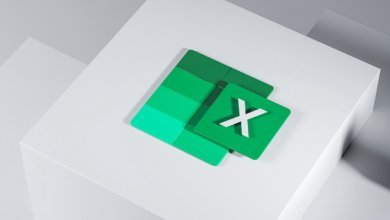¿Olvidaste la contraseña del libro de Excel? Cómo recuperar la contraseña de Excel
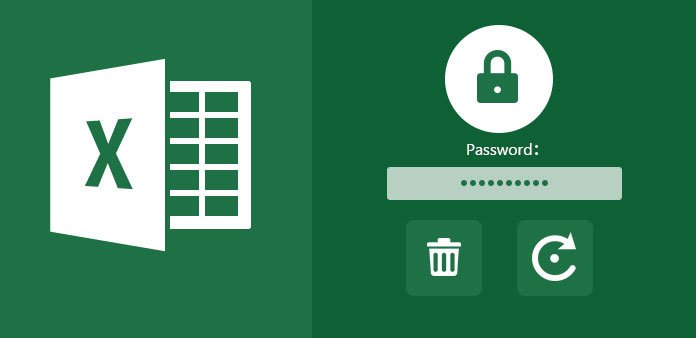
A veces la gente utiliza una contraseña para sus documentos de Excel para protegerlos de la modificación o eliminación. Abrir un archivo de Excel protegido por contraseña puede resultar frustrante si se olvida su contraseña. Hace unos días, uno de mis socios comerciales me envió una hoja de Excel protegida, que contenía algunos datos muy importantes. Pero, por desgracia, no pudo recordar la contraseña. Después de algunos aciertos y errores, pudimos encontrar cómo recuperar la contraseña del libro de Excel. Por lo tanto, si usted también está luchando con el mismo problema y quiere recuperar la contraseña olvidada de la hoja de Excel, entonces siga leyendo.
Este artículo se centrará en los mejores métodos sobre cómo recuperar las contraseñas de los libros de Excel.
Método 1. ¿Olvidaste la contraseña del libro de Excel? La mejor manera de recuperarse
El mejor y más exitoso método para recuperar una contraseña olvidada de Excel es utilizar una herramienta de terceros como Excel Password Remover. Es un software de recuperación de contraseñas de Excel muy fiable para desbloquear la contraseña de un libro de Excel. Puede eliminar o cambiar fácilmente la contraseña existente de su archivo de Excel sin ninguna pérdida de datos. No importa lo compleja que sea la contraseña, Excel Password Remover puede desbloquearla en pocos minutos. También puedes probar y explorar sus características utilizando la versión de prueba gratuita antes de comprarla.
Sigue estos pasos si has olvidado tu contraseña de Excel y quieres desbloquearla:
Paso 1: Descargar e instalar Excel Password Remover
Si desea editar, imprimir o copiar un archivo de Excel encriptado y ha olvidado la contraseña, descargue la versión de prueba de Excel Password Remover. También puedes comprar la versión completa si quieres explorar todas las funciones.
Paso 2: Seleccionar el método de recuperación de la contraseña
Abra Excel Password Remover y haga clic en Recover Passwords. Este modelo utiliza tres potentes ataques para recuperar la contraseña de Excel, incluyendo el ataque de diccionario, el ataque de fuerza bruta con máscara y el ataque de fuerza bruta.

Paso 3: Añadir un archivo Excel protegido por contraseña y seleccionar un modo de ataque
Haga clic en el signo + para añadir el archivo Excel encriptado. Busque en su ordenador para seleccionar el archivo de Excel y haga clic en Abrir.
Ahora seleccione el modo de ataque entre los siguientes modos:
- El ataque de diccionario le permite encontrar la contraseña desde el diccionario personalizado e incorporado
- La Fuerza Bruta con Ataque de Máscara utiliza caracteres, símbolos y números para recuperar su contraseña de Excel. Este modo funciona bien si recuerdas la longitud o el rango de tu contraseña.
- Brute Force Attack recupera la contraseña de su libro de Excel utilizando todas las combinaciones posibles. Este modo puede llevar algún tiempo para recuperar la contraseña.

Paso 4: Recuperar la contraseña
Ahora haga clic en Recuperar. Aparecerá una ventana en su pantalla pidiéndole que confirme si el archivo de Excel necesita una contraseña para abrirlo. Haga clic en Continuar.

Espere unos minutos. Aparecerá en su pantalla una ventana con su contraseña olvidada.
Método 2. ¿Olvidaste la contraseña del libro de Excel? Recuperar la contraseña de Excel en línea
Si no quieres instalar un software en tu ordenador para recuperar la contraseña de una hoja de Excel olvidada, puedes utilizar la herramienta de recuperación de contraseñas online LostMyPass. LostMyPass puede eliminar las contraseñas de todas las versiones de los archivos encriptados de MS Office Excel. LastPass cuenta con una base de datos de 3 millones de las contraseñas más populares para recuperar tu contraseña de Excel de forma rápida y exitosa.
Paso 1: Ir a la página web de LostMyPass
Abra lostmypass.com/file-types/ms-Excel/ en su navegador.
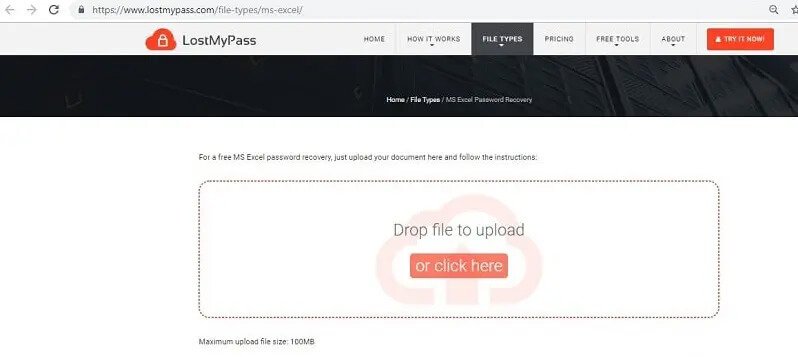
Paso 2: Añadir el archivo
Haga clic en Haga clic aquí o suelte un archivo Excel para cargarlo. Sólo puedes subir un archivo de hasta 100 MB.
Paso 3: Abrir el archivo
Busque en su ordenador y seleccione el archivo de Excel protegido por contraseña, y luego haga clic en Abrir.
Paso 4: Recuperar la contraseña
Espere unos minutos para completar el proceso de recuperación de la contraseña de Excel.
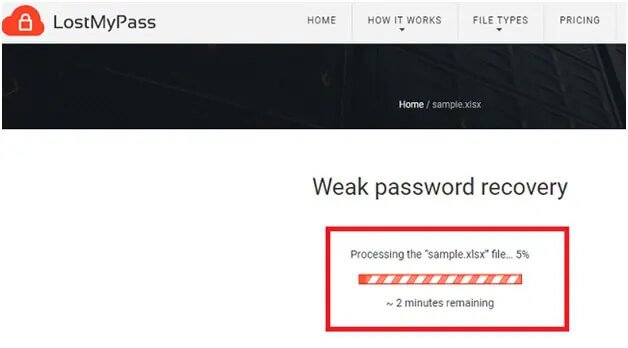
Una vez completado el proceso, su contraseña de Excel olvidada aparecerá en la pantalla. Copie esta contraseña y utilícela para desbloquear el archivo Excel encriptado.
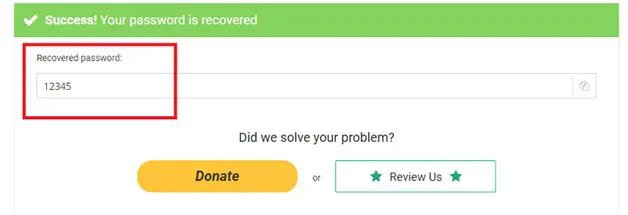
Desventajas de usar LostMyPass
- Este método no es muy seguro, ya que guarda su archivo de Excel en el servidor de la nube y hace que sus datos sean propensos a violaciones y riesgos.
- Esta herramienta no es fiable porque no puedes utilizarla cuando no tienes acceso a Internet.
- Tiene un límite de tamaño de archivo, y sólo puedes subir un archivo Excel de hasta 100 MB.
Método 3. ¿Olvidaste la contraseña de Excel? Recuperar la contraseña del libro de trabajo de Excel usando ZIP
Si has olvidado la contraseña de tu libro de Excel, entonces puedes usar ZIP para desbloquear tu archivo de Excel siguiendo estos pasos:
Paso 1: Instalar la herramienta de compresión
Descargue e instale WinRAR, 7-zip o cualquier otra herramienta de compresión en su ordenador.
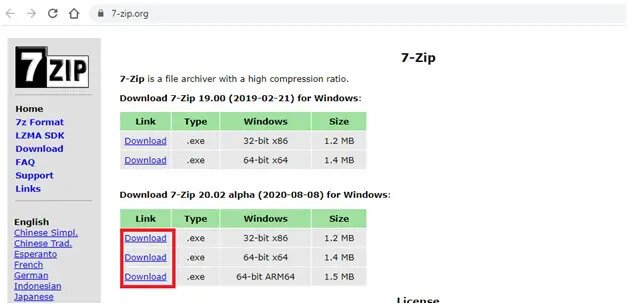
Paso 2: Cambiar el nombre del archivo
Utilice «.zip» en lugar de «.xlsx» para cambiar la extensión del nombre del archivo. Si aparece una advertencia, haga clic en Sí.
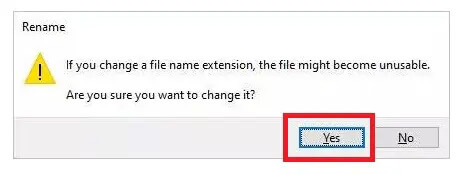
Paso 3: Abrir el archivo
Haz clic con el botón derecho del ratón en el archivo y haz clic en Abrir con, y selecciona 7-zip.
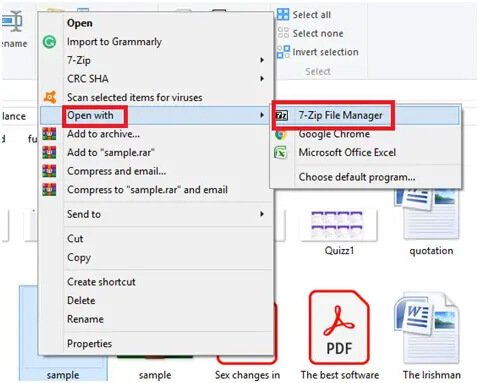
Paso 4: Navegar hasta xl hojas de trabajo
Para deshacerse de la contraseña de su hoja de Excel navegue a xl \worksheets\ y haga clic en el archivo cuya contraseña ha olvidado. Haga clic con el botón derecho del ratón sobre este archivo y seleccione la opción Editar.
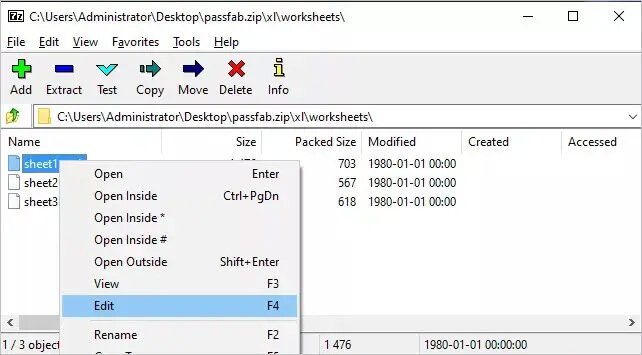
Paso 5: Eliminar la etiqueta
Se abrirá un archivo en el bloc de notas; busque la etiqueta «» pulsando las teclas Ctrl+F en él. Después de encontrarlo elimine esta etiqueta.
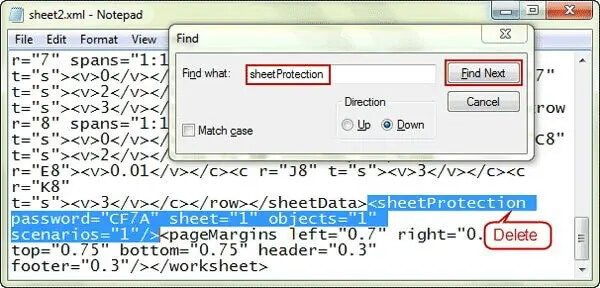
Paso 6: Guardar el archivo
Guarde este archivo pulsando Ctrl+S y cerrando el bloc de notas. Vuelva a cambiar el nombre del archivo a .xlxs. Su hoja de Excel está ahora desbloqueada.
Desventajas de utilizar el método ZIP
- Este método es complicado y no es adecuado para los novatos.
- Este método puede causar la pérdida de datos y no garantiza el éxito.
Método 4. ¿Olvidaste la contraseña de Excel? Recuperar la contraseña del libro de trabajo de Excel utilizando el código VBA
Un código VBA también puede solucionar el problema de las contraseñas olvidadas en Excel. Se necesita un método de fuerza bruta para desbloquear los archivos de la versión más reciente de Excel; sin embargo, las versiones de Excel 2010, 2007 y anteriores pueden desbloquearse utilizando este método.
Utilice estos pasos para recuperar la contraseña del libro de Excel a través del código VBA:
Paso 1: Abrir el archivo
Abra el archivo Excel encriptado cuya contraseña ha olvidado.
Paso 2: Abrir Visual Basic
Para abrir la aplicación de Microsoft Visual Basic, pulse las teclas ALT + F11 del teclado.
Paso 3: Seleccionar el módulo
En la barra de herramientas, haga clic en Insertar y seleccione la opción Módulo.
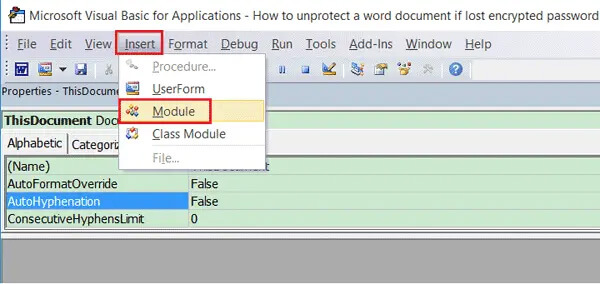
Paso 4: Introducir el código VBA
Introduzca el siguiente código VBA:
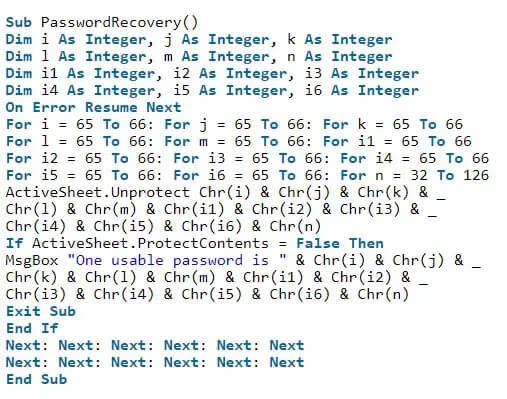
Paso 5: Ejecute este código
Cuando haya terminado de pegar el código, pulse la tecla F5 para ejecutar este código VBA.
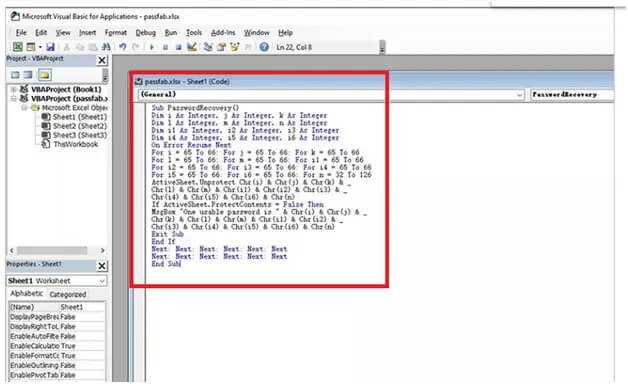
Espere unos minutos. Aparecerá una ventana de aviso en su pantalla, haga clic en Aceptar. Su contraseña de Excel olvidada aparecerá en la pantalla. Anote esta contraseña y utilícela para abrir el archivo de Excel cifrado.
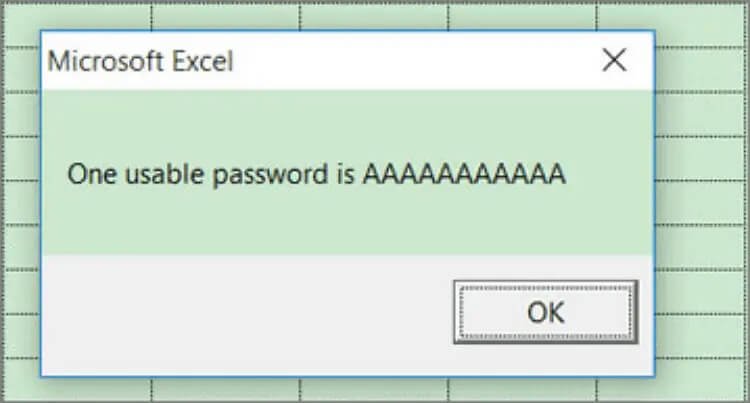
Desventajas de utilizar código VBA
- Es un método muy complicado, y no todo el mundo puede utilizarlo con precisión.
- Es un proceso que requiere mucho tiempo.
Conclusión
Recuperar una contraseña olvidada de un libro de Excel puede ser muy estresante y llevar mucho tiempo. Puede utilizar cualquiera de los métodos mencionados anteriormente para desbloquear un libro de Excel si ha olvidado la contraseña. Sin embargo, le sugerimos que utilice Excel Password Remover. Excel Password Remover es una potente herramienta de recuperación de contraseñas de Excel que puede recuperar su contraseña de Excel en pocos minutos y no tiene límite de tamaño de archivo.